
- •Оглавление
- •Глава 1.Основы работы с Microsoft Office 2003
- •1. Лекция: Просмотр документов Microsoft Word
- •Изменение режима просмотра документа
- •Изменение масштаба отображения документа
- •Перемещение по документу с использованием мыши
- •С использованием клавиатуры
- •С использованием средств Microsoft Word
- •Работа со схемой документа
- •Выделение фрагментов документа Выделение текста
- •Выделение элементов таблиц
- •2. Лекция: Просмотр документов Microsoft Excel
- •Просмотр документа Изменение режима просмотра листа
- •Изменение масштаба отображения
- •Переход между листами книги
- •Просмотр листа
- •Перемещение по листу
- •Одновременный просмотр различных частей листа Разделение листа
- •Закрепление областей листа
- •Скрытие и отображение столбцов и строк
- •Выделение фрагментов листа
- •3. Лекция: Просмотр документов Microsoft PowerPoint
- •Изменение режима просмотра презентации
- •Изменение масштаба отображения презентации
- •4. Лекция: Отмена, возврат и повтор действий. Работа со справочной системой
- •Отмена действий
- •Возврат действий
- •Повтор действий
- •Получение справки
- •Настройка Помощника по Office
- •Получение справки в диалоговых окнах
- •Глава 2. Создание документов в Microsoft Word
- •5. Лекция: Создание текста документа
- •Ввод текста в документ Ввод текста с клавиатуры
- •Вставка специальных символов
- •Вставка даты и времени
- •Использование табуляции о табуляции
- •Установка позиций табуляции
- •Изменение табуляции
- •Удаление табуляции
- •Автоматизация ввода текста Создание элемента автозамены
- •Использование автотекста
- •Гиперссылки в Microsoft Word Вставка гиперссылок
- •Использование гиперссылок
- •Удаление гиперссылок
- •6. Лекция: Редактирование документов
- •Работа с текстом Выбор языка
- •Расстановка переносов
- •Проверка правописания
- •Поиск текста
- •Замена текста
- •Использование синонимов
- •Удаление текста
- •Перемещение и копирование фрагментов документа Перемещение и копирование перетаскиванием
- •Перемещение и копирование с использованием буфера обмена
- •Перемещение и копирование с помощью специальной вставки
- •7. Лекция: Создание документов с использованием шаблонов и мастеров
- •О шаблонах и мастерах
- •Использование шаблонов Microsoft Word
- •Использование мастеров Microsoft Word
- •Получение шаблонов с веб-узла Microsoft Office Online
- •8. Лекция: Создание конвертов и наклеек
- •Создание конвертов
- •Создание наклеек
- •Размер шрифта
- •Цвет шрифта
- •Начертание шрифта
- •Подчеркивание
- •Выравнивание и установка отступов абзацев Выравнивание по краям страницы
- •Установка отступов
- •10. Лекция: Расширенные возможности оформления текста документа
- •Применение специальных эффектов к символам шрифта о специальных эффектах
- •Видоизменения шрифтов
- •Установка интервалов в тексте Межстрочные интервалы
- •Интервалы между абзацами
- •Интервалы между символами
- •Установка границ Обрамление абзацев и текста
- •Обрамление страниц
- •Заливка абзацев и текста
- •Использование стилей при оформлении документа Применение стиля
- •Копирование стиля
- •Очистка форматирования
- •11. Лекция: Создание списков в Microsoft Word
- •Оформление нумерованных списков
- •Оформление маркированных списков
- •Оформление многоуровневых списков
- •12. Лекция: Создание и оформление таблиц
- •Общие сведения о таблицах
- •Вставка таблицы
- •Добавление элементов таблиц Добавление столбцов
- •Добавление строк
- •Удаление элементов таблиц Удаление столбцов
- •Удаление строк
- •Редактирование таблиц Изменение размеров элементов таблиц Изменение ширины столбцов
- •Изменение высоты строк
- •Разделение и объединение ячеек
- •Оформление таблиц Обрамление таблиц
- •Заливка таблиц
- •Автоформатирование таблиц
- •Оформление текста таблиц Преобразование текста в таблицу
- •Преобразование таблицы в текст
- •Поворот текста
- •Горизонтальное выравнивание
- •Вертикальное выравнивание
- •13. Лекция: Оформление и печать документов
- •Установка параметров страниц Установка полей и ориентации страницы
- •Вертикальное выравнивание
- •Вставка номеров страниц
- •Удаление нумерации страниц
- •Вставка разрывов и разделов
- •Ввод текста в колонтитулы
- •Установка границ страниц
- •Оформление многоколоночного текста
- •Печать документов Microsoft Word Предварительный просмотр документа
- •Печать всего документа в одном экземпляре
- •Выборочная печать и настройка печати
- •Глава 4. Создание документов в Microsoft Excel
- •14. Лекция: Создание таблиц в Microsoft Excel
- •Ввод данных с использованием клавиатуры Общие правила ввода данных
- •Ввод текста
- •Ввод чисел
- •Ввод дат и времени
- •Использование автозаполнения
- •Правка содержимого ячеек Замена содержимого
- •Редактирование содержимого
- •Проверка правописания в документе
- •Очистка ячеек
- •Гиперссылки в Microsoft Excel Вставка гиперссылок
- •Использование гиперссылок
- •Изменение гиперссылки
- •Удаление гиперссылки
- •15. Лекция: Организация данных на листе
- •Способы организации данных
- •Размещение данных
- •Добавление элементов таблицы Добавление столбцов
- •Добавление строк
- •Добавление ячеек
- •Удаление элементов таблицы Удаление столбцов и строк
- •Удаление ячеек
- •Работа с листами Вставка листа
- •Переименование листа
- •Перемещение листа
- •Копирование листа
- •Удаление листов
- •Работа с элементами листа Изменение ширины столбцов Произвольное изменение ширины
- •Подбор ширины
- •Выравнивание ширины столбцов
- •Изменение высоты строк Произвольное изменение высоты
- •Подбор высоты
- •Работа с элементами листа Перемещение и копирование фрагментов листа Перемещение и копирование перетаскиванием
- •Перемещение и копирование с использованием буфера обмена
- •Стандартный режим
- •Добавление ячеек
- •Работа с буфером обмена Microsoft Office
- •Копирование с помощью специальной вставки
- •Копирование автозаполнением
- •16. Лекция: Создание и редактирование формул
- •Вычисления о формулах
- •Ввод формул с клавиатуры
- •Создание формул с использованием мастера функций
- •Создание формул с использованием кнопки Автосумма
- •Редактирование формул
- •Перемещение и копирование формул
- •Использование ссылок в формулах Ссылки на ячейки других листов и книг
- •Относительные и абсолютные ссылки
- •Использование трехмерных ссылок
- •Расчет суммы вклада (величины займа)
- •Расчет стоимости инвестиции
- •Расчет процентных платежей
- •Расчет продолжительности платежей
- •Функции даты и времени Автоматически обновляемая текущая дата
- •День недели произвольной даты
- •Математические вычисления Суммирование
- •Умножение
- •Округление
- •Возведение в степень
- •Тригонометрические вычисления
- •Преобразование чисел
- •Комбинаторика
- •Генератор случайных чисел
- •Статистические вычисления Расчет средних значений
- •Нахождение крайних значений
- •Расчет количества ячеек
- •Использование логических функций о логических функциях
- •Условные вычисления
- •Глава 5. Оформление документов в Microsoft Excel
- •18. Лекция: Установка числовых форматов
- •О числовых форматах
- •Общий формат
- •Форматирование чисел Установка разделителя групп разрядов
- •Форматы отрицательных чисел
- •Форматы дробных чисел Изменение разрядности десятичных дробей
- •Процентный формат
- •Денежный и финансовый формат
- •Форматирование дат и времени Формат даты
- •Формат времени
- •Установка отступов
- •Выравнивание по ширине
- •Вертикальное выравнивание
- •Распределение текста в несколько строк
- •Выравнивание по центру диапазона Объединение ячеек
- •Выравнивание по центру
- •Поворот содержимого ячеек
- •Установка границ ячеек о границах
- •Установка границ с помощью панели инструментов Форматирование
- •Установка границ рисованием
- •Установка границ с помощью диалогового окна Формат ячеек
- •Удаление границ
- •Установка границ с помощью диалогового окна Формат ячеек
- •Удаление границ
- •Заливка ячеек
- •20. Лекция: Работа с форматами
- •Копирование форматов Копирование формата по образцу
- •Копирование с использованием специальной вставки
- •Использование стилей о стилях
- •Применение стиля
- •Создание стиля
- •Изменение стиля
- •Копирование стилей из других книг
- •Удаление стиля
- •Автоформатирование
- •Замена данных
- •Сортировка данных Правила сортировки Общие правила
- •Обычная сортировка Сортировка по одному столбцу
- •Сортировка по нескольким столбцам
- •Отбор данных
- •Использование автофильтра Установка и снятие автофильтра
- •Работа с автофильтром
- •Простая выборка
- •Выборка по условию
- •Отбор наибольших и наименьших значений
- •22. Лекция: Печать документов
- •Предварительный просмотр листа
- •Настройка параметров страницы Переход к настройке
- •Изменение ориентации страницы
- •Настройка масштаба печати
- •Выбор размера бумаги
- •Установка полей страницы
- •Центрирование на странице
- •Создание и редактирование колонтитулов
- •Настройка особенностей печати Настройка многостраничной печати
- •Печать названий строк и столбцов таблицы
- •Выборочная печать
- •Использование области печати
- •Вставка рисунков из файлов
- •Оформление рисунков Выделение рисунков
- •Настройка изображения
- •Изменение размера рисунка
- •Установка обтекания текстом
- •Установка положения рисунков
- •Удаление рисунка
- •Работа с объектами WordArt Вставка объекта WordArt
- •Вставка рисунков с использованием буфера обмена
- •Вставка рисунков из коллекции Microsoft Office
- •Изменение рисунков
- •Настройка изображения Настройка цвета
- •Настройка яркости и контрастности
- •Изменение размера
- •Изменение размера
- •Изменение положения рисунка
- •Поворот рисунка
- •Обрамление рисунка
- •Заливка фона рисунка
- •Отказ от изменения параметров рисунка
- •Работа с фигурным текстом Вставка фигурного текста
- •Изменение контура символов
- •Установка эффекта тени
- •Установка эффекта объема
- •Оформление объекта WordArt Изменение стиля
- •Изменение размера
- •Поворот
- •Изменение формы
- •Создание подложки листа
- •25. Лекция: Создание и оформление рисунков
- •Создание рисунков
- •Оформление рисунков Изменение размера автофигур
- •Изменение положения автофигур
- •Оформление автофигуры
- •Добавление текста к автофигуре
- •Работа с несколькими автофигурами
- •Работа с полотном
- •26. Лекция: Создание и оформление организационных диаграмм
- •Организационные диаграммы в Microsoft Word
- •Создание организационной диаграммы
- •Оформление организационных диаграмм Элементы организационной диаграммы
- •Изменение размера и положения элементов
- •Оформление элемента
- •Автоформат диаграммы
- •Оформление текста в фигуре
- •Работа с организационной диаграммой в документе Работа с полотном диаграммы
- •Изменение размера полотна
- •Цветовое оформление полотна
- •Установка обтекания текстом
- •Установка положения диаграммы
- •Типы диаграмм
- •Построение диаграмм Общие правила
- •Построение с использованием Мастера диаграмм Выбор типа диаграммы
- •Выбор источника данных
- •Выбор основных параметров
- •Изменение размеров элементов диаграммы
- •Изменение положения диаграммы Изменение положения всей диаграммы
- •Изменение положения элементов диаграммы
- •Оформление диаграммы Изменение цвета фона элементов диаграммы
- •Изменение линий элементов диаграммы
- •Настройка и оформление осей Общие положения
- •Изменение линии оси
- •Изменение расположения меток и подписей делений оси
- •Настройка шкалы оси
- •Настройка шкалы оси значений
- •Настройка шкалы оси категорий
- •Настройка и оформление текстовых элементов
- •Изменение текста Изменение содержания
- •Установка параметров шрифта
- •Изменение ориентации текста
- •Изменение положения текстовых элементов Изменение положения заголовков и легенды
- •Изменение положения подписей данных
- •Изменение выравнивания текста в текстовых элементах
- •Изменение числовых форматов текстовых элементов
- •Глава 7. Microsoft Outlook
- •29. Лекция: Подключение Microsoft Outlook к почтовому ящику
- •30. Лекция: Создание сообщений электронной почты
- •Настройка окна области Почта Microsoft Outlook
- •Создание сообщения Создание простого сообщения
- •Настройка параметров сообщения
- •Отправка документа Microsoft Word по электронной почте
- •Отправка документа Microsoft Excel по электронной почте
- •Прикрепление файлов к сообщению
- •31. Лекция: Работа с поступившей почтой
- •Работа с поступившей почтой Просмотр списка поступивших сообщений
- •Сортировка сообщений
- •Поиск сообщений
- •Просмотр сообщения
- •Создание ответа на полученное сообщение
- •Пересылка полученных сообщений
- •Работа с прикрепленными файлами
- •32. Лекция: Работа со списками контактов
- •Работа со списком контактов Работа в окне области Контакты Microsoft Outlook
- •Создание контактов Создание записи в области Контакты
- •Создание записи в области Почта
- •Редактирование контактов
- •Удаление контактов
- •Обновление задачи
- •Планирование мероприятий о встречах и событиях
- •Создание записи в календаре
- •Настройка параметров записи в календаре
- •Настройка отображения календаря
- •Перемещение по календарю
- •Использование заметок в планировании
- •Работа с заметками
- •34. Лекция: Печать документов Microsoft Outlook
- •Печать документов Microsoft Outlook Возможности печати в Microsoft Outlook
- •Печать сообщений электронной почты
- •Печать списка сообщений электронной почты
- •Печать календаря
- •Глава 8. Создание презентаций Microsoft PowerPoint
- •35. Лекция: Создание презентации
- •Создание презентации Способы создания презентаций
- •Создание презентации с использованием мастера автосодержания
- •Создание презентации с использованием шаблона оформления
- •36. Лекция: Редактирование презентации
- •Добавление слайда
- •Удаление слайда
- •Изменение порядка слайдов
- •Изменение разметки слайда
- •Добавление элементов слайда Создание текстового поля
- •Вставка рисунков
- •Изменение размера элементов слайда Изменение размера текстовых полей
- •Изменение размера рисунков
- •Использование цветовой схемы
- •Применение эффектов анимации
- •Оформление текста
- •Печать презентации
Установка границ с помощью диалогового окна Формат ячеек
Для установки границ необходимо выделить обрамляемые ячейки, выполнить команду Формат/Ячейки или щелкнуть по выделенной области правой кнопкой мыши и выполнить команду контекстного меню Формат ячеек, после чего перейти во вкладку Граница диалогового окна Формат ячеек (рис. 19.19).
Рис. 19.19. Установка границ во вкладке "Граница" диалогового окна "Формат ячеек"
В списке тип линии следует выбрать тип линии, в раскрывающемся списке цвет - установить цвет линии обрамления, а затем, используя кнопки групп Все и Отдельные, установить требуемые границы.
Кнопка внешние устанавливает границу вокруг всей выделенной области. Кнопка внутренние устанавливает границы между ячейками выделенной области.
Кнопки группы Отдельные позволяют устанавливать границы не только вокруг выделенной области и между ячейками, а также диагональные границы. Чаще всего эта возможность используется при работе с одиночной ячейкой, так как в выделенном диапазоне диагональные линии будут установлены во всех ячейках.
Удаление границ
Границы можно удалять независимо от способа их установки.
Для удаления всех границ для диапазона ячеек проще всего выделить этот диапазон, а затем щелкнуть по стрелке в правой части кнопки Границы панели инструментов Форматирование и в появившейся панели (см. рис. 19.16) выбрать тип Нет границы.
Для выборочного удаления границ удобно пользоваться кнопкой Стереть границу панели инструментов Граница. Следует нажать кнопку Стереть границу, после чего указатель мыши примет вид ластика. Далее при нажатой левой кнопке мыши следует обводить ячейки, для которых снимается обрамление (рис. 19.20).
Рис. 19.20. Удаление границ
Обычно удаляются все границы выделяемого диапазона: и внешние, и внутренние. При удерживании нажатой клавиши клавиатуры Ctrl можно удалять только внешние границы выделяемого диапазона.
Для окончания удаления границ необходимо нажать клавишу клавиатуры Esc.
Заливка ячеек
Заливка ячеек цветным фоном используется для разделения данных на листе. В этом случае устанавливают заливку всего столбца или всей строки листа. Можно выполнить заливку и отдельных ячеек.
Для установки цвета заливки ячеек в большинстве случаев достаточно раскрывающейся кнопки Цвет заливки панели инструментов Форматирование. Необходимо выделить заливаемые ячейки, щелкнуть по стрелке в правой части кнопки Цвет заливки и выбрать цвет (рис. 19.21).
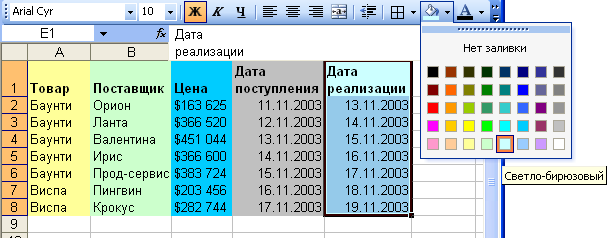
Рис. 19.21. Установка заливки ячеек
На фон заливки можно наложить различные штриховки. Для этого необходимо выделить обрамляемые ячейки, выполнить команду Формат/Ячейки или щелкнуть по выделенной области правой кнопкой мыши и выполнить команду контекстного меню Формат ячеек, после чего перейти во вкладку Вид диалогового окна Формат ячеек (рис. 19.22). Если ранее не был установлен цвет заливки, то его можно выбрать в палитре Цвет. Затем можно открыть список Узор и выбрать тип штриховки и ее цвет.
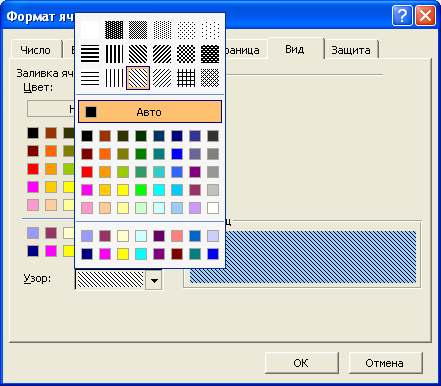
Рис. 19.22. Установка заливки с узором во вкладке "Вид" диалогового окна "Формат ячеек"
Следует отметить, что многие типы штриховок затрудняют просмотр данных в ячейках.
Для удаления заливки ячеек необходимо их выделить, щелкнуть по стрелке в правой части кнопки Цвет заливки панели инструментов Форматирование и выбрать Нет заливки (см. рис. 19.21).
